在word文档中怎么设置纸张大小呢?
发布时间:2016-12-24 来源:查字典编辑
摘要:我们在使用Word编辑文档的时候,常常需要为当前文档设置合适的纸张大小。本篇文章就来介绍一下设置纸张大小的方法。步骤1、我们找到我们开始页面...
我们在使用Word编辑文档的时候,常常需要为当前文档设置合适的纸张大小。本篇文章就来介绍一下设置纸张大小的方法。
步骤
1、我们找到我们开始页面的word
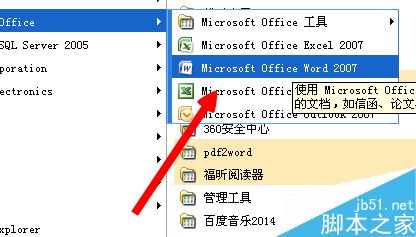
2、已经启动我们的word文档
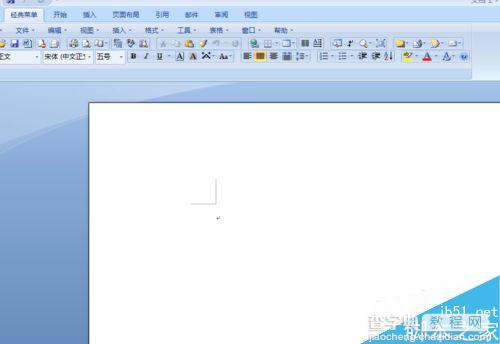
3、我们可以再页面布局这能看到纸张大小
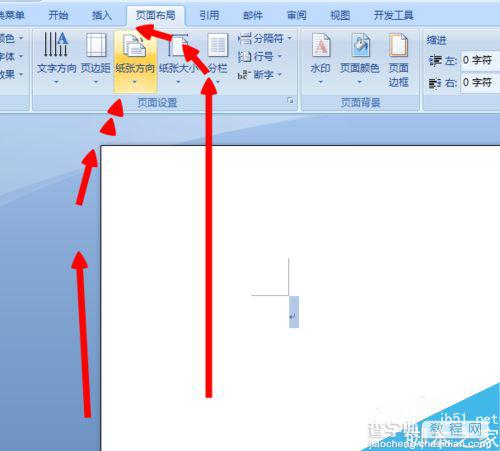
4、默认是A4的纸张
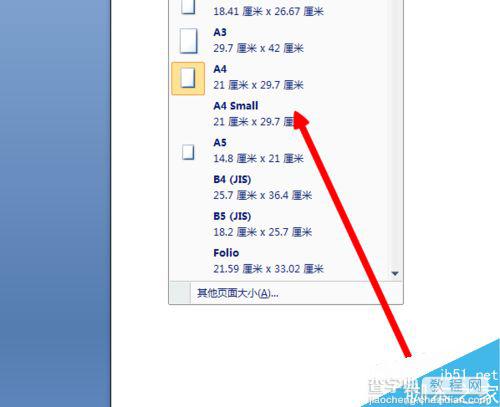
5、我们要有其他纸张的需求,点击其他设置
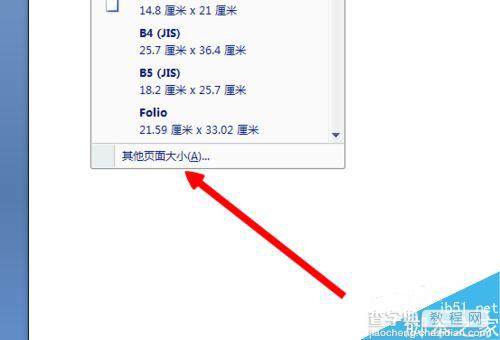
6、这里也能设置纸张大小。
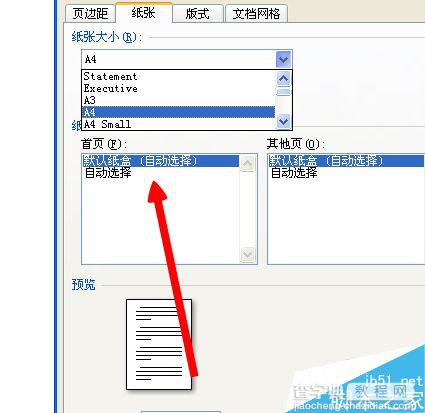
7、设置好了之后我们点击确定
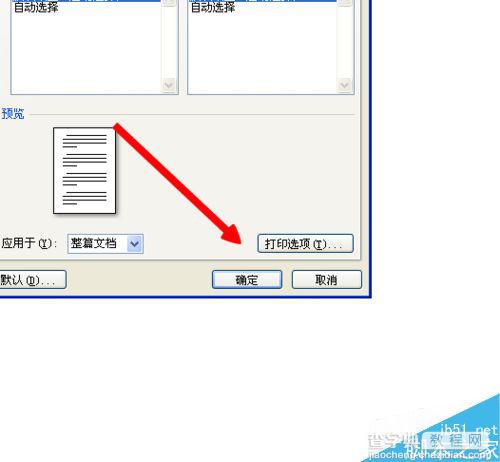
以上就是在word文档中怎么设置纸张大小方法介绍,操作很简单的,大家按照上面步骤进行操作即可,希望这篇文章能对大家有所帮助!


